|
Possiamo cominciare
- Tavolozza dei
colori - imposta in primo piano il colore #195e7d e come
sfondo il nero
- Prepara un
gradiente di primo piano - stile Lineare - così
configurato:
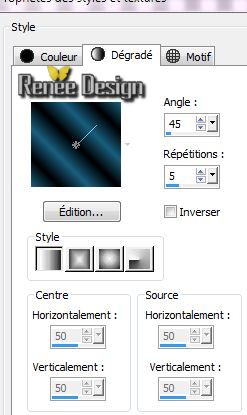
1. Apri
un'immagine trasparente di pixels 1025 x 645
2. Attiva lo
strumento
 e riempi il livello con il gradiente
e riempi il livello con il gradiente
3. Livelli>Nuovo
livello raster
4. Selezioni>Seleziona
tutto
- Apri
il tube ''steampunk_11_visage''
- Modifica>Copia
- torna al tuo lavoro ed incolla nella selezione
5.

6. Effetti>Effetti
immagine>Motivo unico per default
7. Livelli>Unisci>Unisci
giù
8. Regola>Sfocatura>Sfocatura
gaussiana a 10
9. Regola>Sfocatura>Sfocatura
radiale

10. Effetti>Plugin>Filters
Unlimited 2.0 - &<Bkg Kaleidoscope- Radial Replicate

11. Effetti>Plugin>Filters
Unlimited 2.0 - ICNET-Filters - Lens Flare - Flare 02
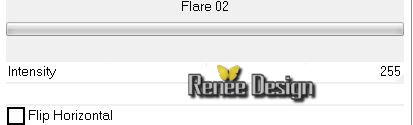
12. Ripeti lo
stesso effetto ma con segno di spunta su
Flip Horizontal
13.
Livelli>Nuovo livello raster
14.
Selezioni>Carica/salva
selezione>Carica selezione da disco - Cerca e carica la
selezione ''steampunk_11_1''
- Attiva lo strumento
Riempimento  e riempi la selezione con il
gradiente di primo piano
e riempi la selezione con il
gradiente di primo piano
14. Regola>Sfocatura>Sfocatura
gaussiana a 45
15.
Effetti>Plugin>Filters Unlimited 2.0 - Neology- Digital
Weaver 34/62
16. Effetti>Effetti bordo>Aumenta
17. Tavolozza dei livelli - cambia
la modalità di miscelatura di questo livello in Luce
diffusa - Diminuisci l'opacità a 65
18.

19. Apri il tube''steampunk_11_visage''
- Modifica>Copia - torna
al tuo lavoro ed incolla come nuovo livello
- Posiziona a destra, così:
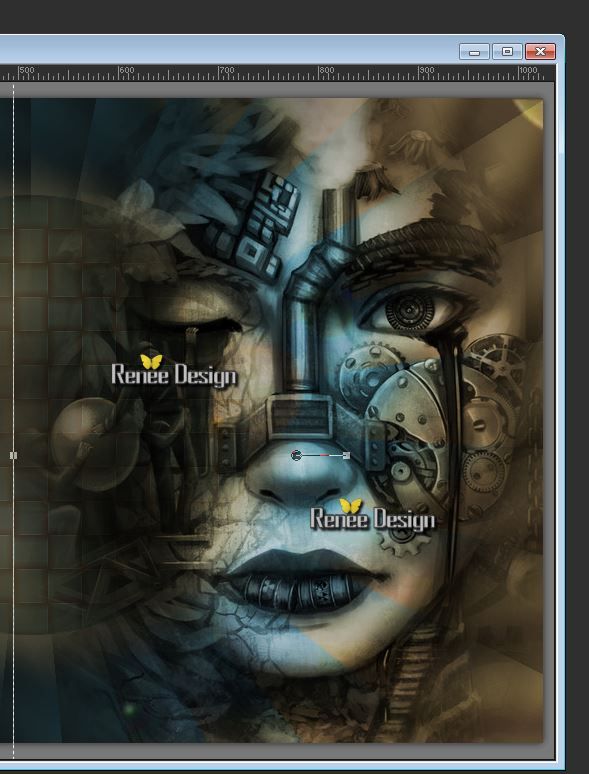
20. Livelli>Disponi>Sposta
giù
21. Tavolozza
dei livelli - cambia la modalità di miscelatura di
questo livello in Luminanza esistente
- Tavolozza dei
livelli - posizionati in alto
22. Livelli>Nuovo
livello raster
23. Attiva lo
strumento Selezione>selezione personalizzata


- Tavolozza dei colori - imposta in
primo piano il bianco e lascia il nero come sfondo
24. Attiva lo
strumento Riempimento (f) e riempi la selezione con il
bianco

25.
Effetti>Plugin>Filters Unlimited 2.0 -It@lian Editors
effect - Fantasma 9/12
- ripeti questo filtro
26. Tavolozza dei livelli - cambia
la modalità di miscelatura di questo livello in Luce
diffusa - Diminuisci l'opacità a 53
27. Livelli>Nuovo livello raster
28. Attiva lo strumento
 ''steampunk_11_pinceau _1''
''steampunk_11_pinceau _1''
- Tavolozza dei colori - imposta in
primo piano il colore #03597e
- Applica il pennello così
configurato:

Posiziona così:

29. Livelli>Duplica
- Immagine>Rifletti - far
coincidere bene bordi con bordi
30. Livelli>Unisci>Unisci giù
31. Tavolozza dei livelli - cambia
la modalità di miscelatura di questo livello in Luce
netta
- Così si presenta la tavolozza dei
livelli:
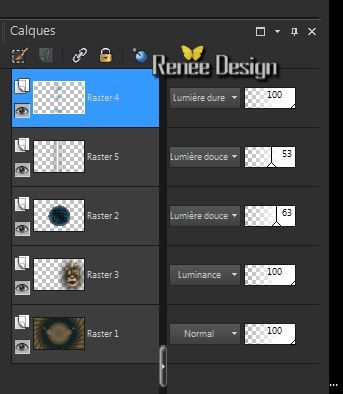
32. Effetti>Plugin>Flaming pear -
Flexifly 2
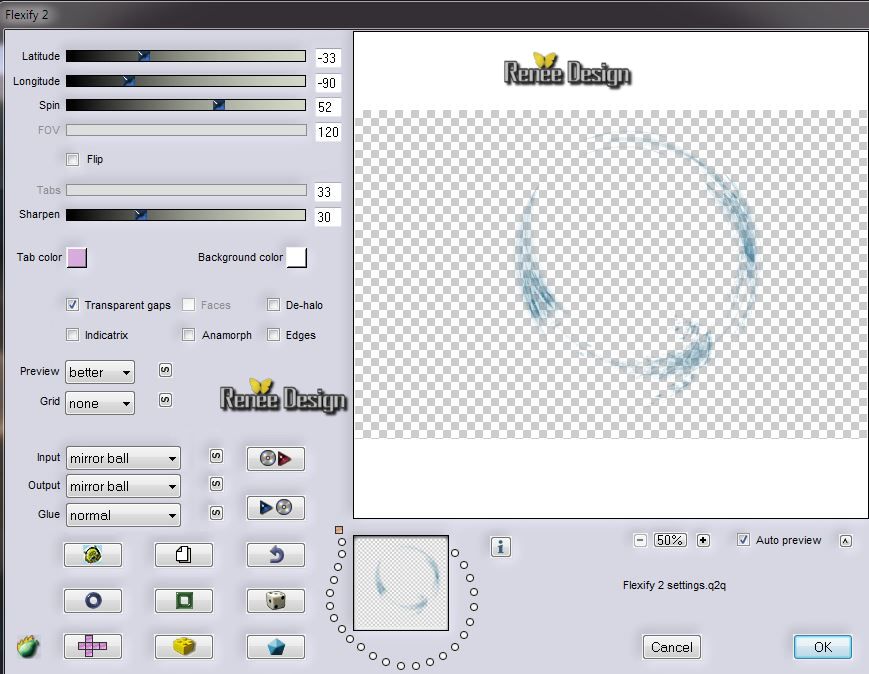
33. Effetti>Effetti
immagine>Scostamento
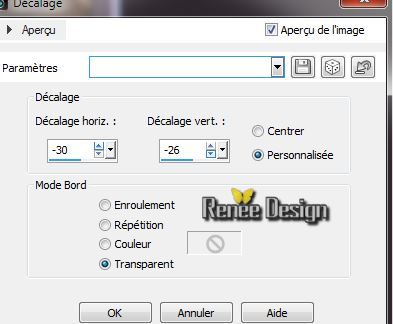
34. Apri il tube
''Yoka-MISTED-MechanicalEye-12013.pspimage''
- Immagine>Ridimensiona a 50%
- Immagine>Rifletti
- Modifica>Copia - torna al tuo
lavoro ed incolla come nuovo livello
35. Effetti>Effetti
immagine>Scostamento
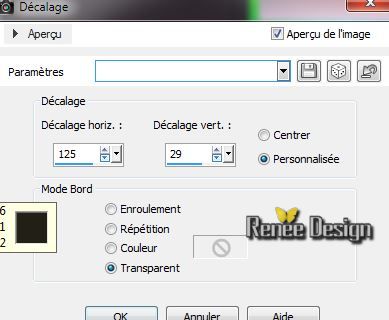
36. Tavolozza dei livelli - cambia
la modalità di miscelatura di questo livello in
Luminanza esistente
37. Livelli>Carica/salva la
maschera>Carica maschera da disco - cerca e carica la
maschera ''20-20''
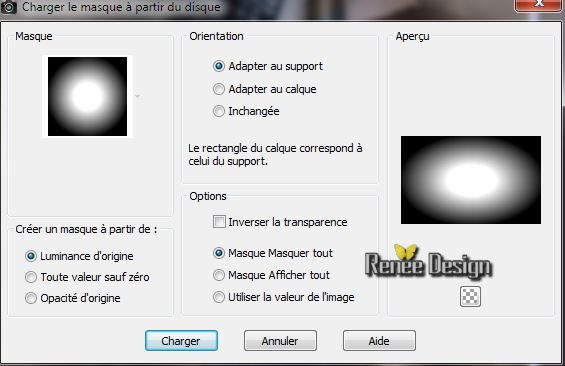
38. Livelli>Unisci>Unisci gruppo
39. Effetti>Plugin>FMTile Tools -
Saturation Emboss per default
40.
Livelli>Nuovo livello
raster
41.
Selezioni>Carica/salva selezione>Carica selezione da
disco - Cerca e carica la selezione ''steampunk_11_2''
- Attiva lo strumento
Riempimento  e riempi la selezione con il colore di primo piano
e riempi la selezione con il colore di primo piano
42. Effetti>Plugin>Alien
Skin Eye Candy 5 - Impact - Preset: ''
steampunk_11-brushed_metal''
43. Tavolozza dei livelli - cambia
la modalità di miscelatura di questo livello in Luce
diffusa - Diminuisci l'opacità a 63
44. Effetti>Effetti 3D>Sfalsa ombra
in bianco
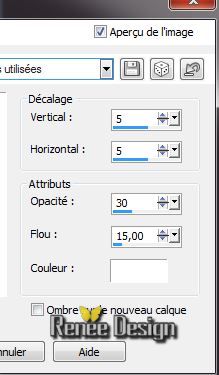
45.
Livelli>Nuovo livello
raster
46.
Selezioni>Carica/salva selezione>Carica selezione da
disco - Cerca e carica la selezione ''steampunk_11_3''
- Attiva lo strumento
Riempimento  - opacità a 35 -
e riempi la
selezione con il colore di primo piano
- opacità a 35 -
e riempi la
selezione con il colore di primo piano

47.
Effetti>Plugin>Filters Unlimited 2.0 - It@lian Editors
Effect - Effetto Tv
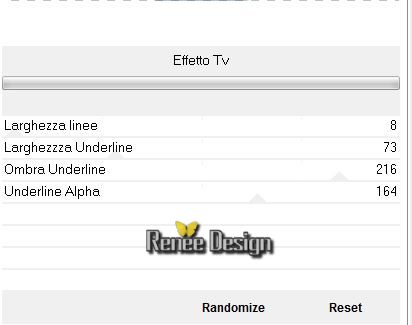
48.

49. Effetti>Effetti 3D>Sfalsa ombra
- settaggi memorizzati
50. Livelli>Duplica
51. Effetti>Effetti di
distorsione>Onda
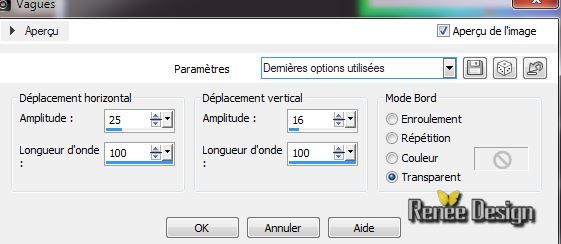
52. Ripeti questo effetto - stessi
parametri
53. Tavolozza dei livelli - cambia
la modalità di miscelatura di questo livello in Luce
netta - Diminuisci l'opacità a 59
54.
Livelli>Nuovo livello
raster
55.
Selezioni>Carica/salva selezione>Carica selezione da
disco - Cerca e carica la selezione ''steampunk_11_4''
- Attiva lo strumento
Riempimento  e riempi la selezione con il
bianco
e riempi la selezione con il
bianco
56. Selezioni>Modifica>Contrai di 8
pixels
57. Livelli>Nuovo livello raster
- Attiva lo strumento Riempimento
(f) e riempi con il colore #195e7d
58. Effetti>Effetti 3D>Sfalsa ombra
in bianco
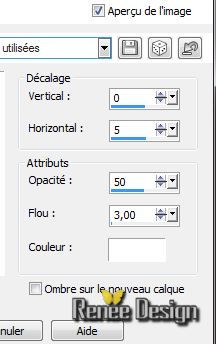
-

59. Livelli>Unisci>Unisci visibile
60. Livelli>Nuovo livello raster
61. Tavolozza dei colori - imposta
in primo piano il colore #a6a6a6
62. Attiva lo strumento
 e cerca il pennello "steampunk_11_fleche'' /Rotazione a
90°/ dimensioni 228
e cerca il pennello "steampunk_11_fleche'' /Rotazione a
90°/ dimensioni 228

applica 2 volte e
posiziona così: (importante per l'effetto successivo)
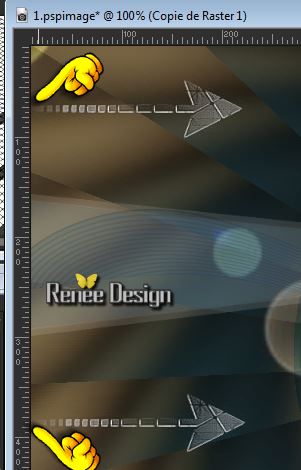
63. Regola>Messa a fuoco>Metti a
fuoco
64. Livelli>Duplica
65. Effetti>Plugin>MuRa's Meister -
Copies
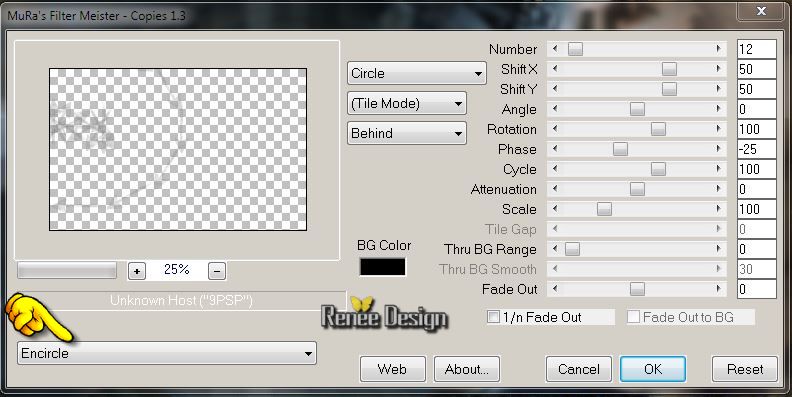
66.
Attiva lo strumento Selezione - rettangolo e
seleziona così:
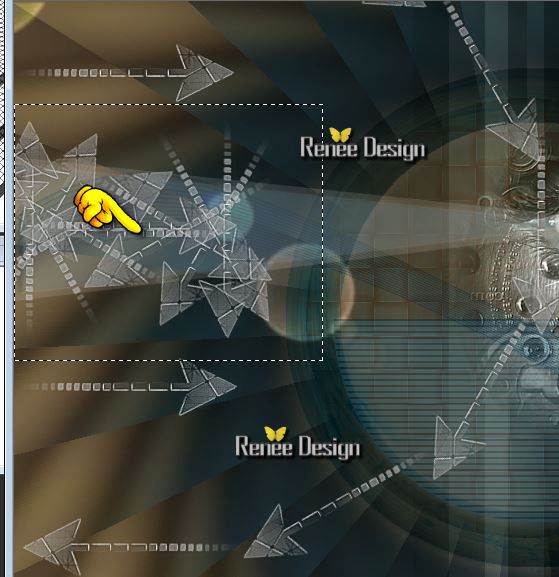
CANCELLA

67.

68. Effetti>Effetti 3D>Sfalsa ombra
in bianco
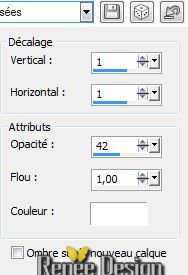
- Ripeti questo Sfalsa ombra
69. Tavolozza dei livelli - cambia
la modalità di miscelatura di questo livello in
Indebolisci
70. Apri il tube
"CM_Steampunk_Wings.pspimage"
- Su questo tube, posizionati sul
livello Raster 1
- Modifica>Copia - torna al tuo
lavoro ed incolla come nuovo livello
- Posiziona correttamente
71. Effetti>Effetti di
illuminazione>Punti luce (intensità da 30 a 52 a seconda
del tuo risultato)
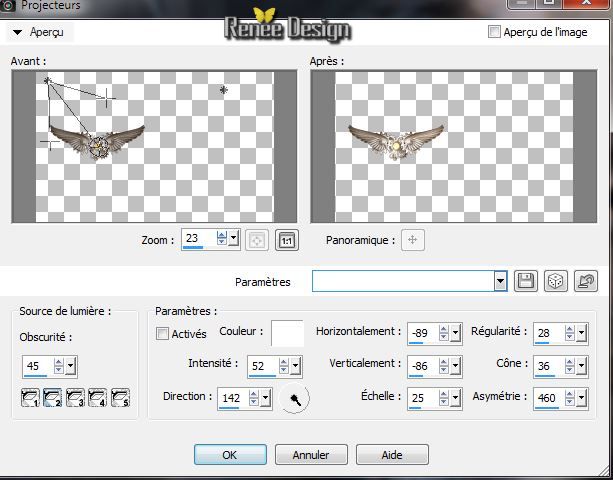
72. Livelli>Unisci>Unisci visibile
73. Selezioni>Seleziona tutto
74. Immagine>Aggiungi bordatura
1 pixel in nero
75. Immagine>Aggiungi bordatura 2
pixels - colore #195e7d
76. Immagine>Aggiungi bordatura
1 pixel in nero
77. Immagine>Aggiungi bordatura
60 pixels - colore #195e7d
78. Immagine>Aggiungi bordatura
1 pixel in nero
79. Effetti>Effetti 3D>Sfalsa ombra
in nero
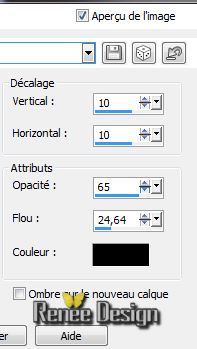
80.

81. Apri il tube
"CM_Steampunk_Wings.pspimage"
- Su questo tube, posizionati sul
livello Raster 4
- Modifica>Copia - torna al tuo
lavoro ed incolla come nuovo livello
- Posiziona correttamente
- Ripeti lo Sfalsa ombra - settaggi
memorizzati
82. Livelli>Duplica
83. Immagine>Capovolgi
84. Incolla il tube del titolo o
scrivine uno a tuo gusto
85. Livelli>Unisci>Unisci tutto
86. Immagine>Ridimensiona a 1025
pixels di larghezza
87. Regola>Correzione
fotografica in un passaggio
Il
tutorial è terminato
Spero abbiate gradito eseguirlo
Grazie
Renée
Scritto il 18 aprile 2014
pubblicato
nel 2014
*
Ogni somiglianza con una lezione esistente è una pura
coincidenza
*
Non dimenticate di ringraziare i tubeurs e le
traduttrici che lavorano con e per noi.
Grazie
|